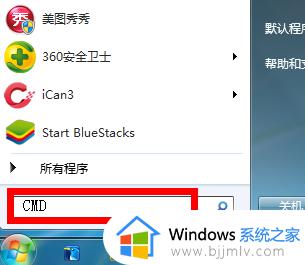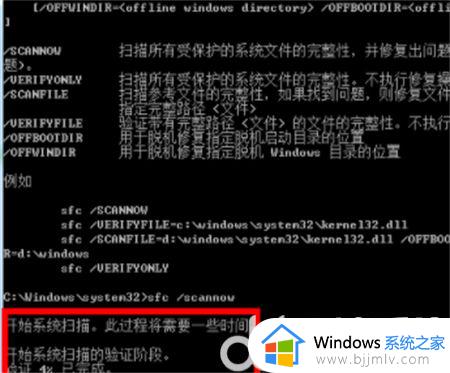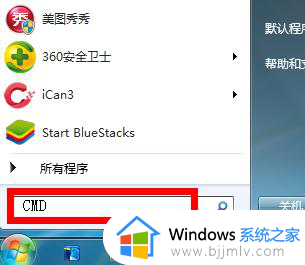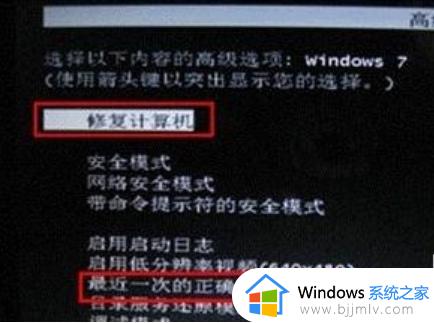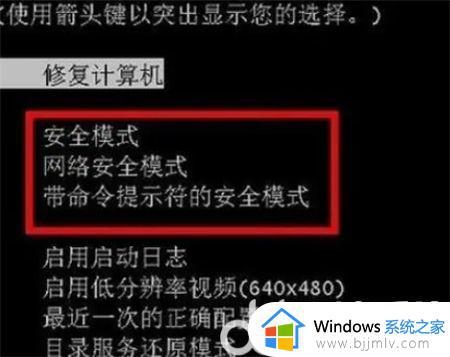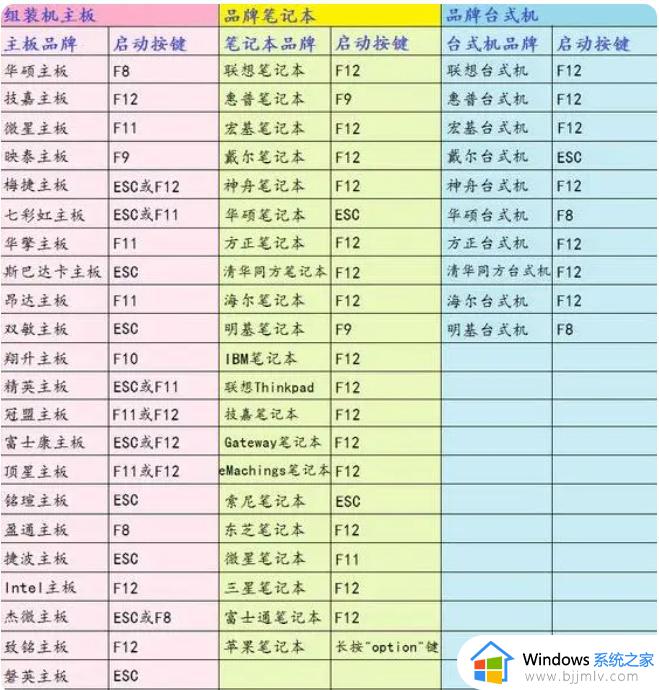win7一开机就进入修复界面怎么回事 win7开机自动进入修复模式如何解决
更新时间:2023-06-08 09:30:56作者:qiaoyun
大家在使用win7系统的时候,是否遇到过这样一个问题,就是电脑一开机就进入修复界面了,很多小伙伴碰到这样的问题都不知道要如何解决,其实解决方法有很多种,有遇到一样情况的用户们,可以跟着小编的步伐一起来学习一下win7开机自动进入修复模式的详细方法吧。

方法一:
1、首先需要右键点击计算机,选择属性→高级系统设置。
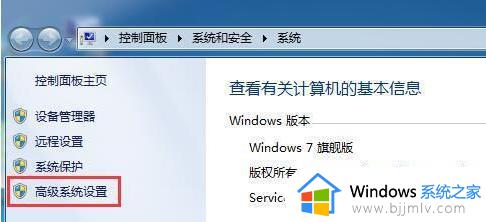
2、随后在系统属性窗口中,高级选项卡的启动和故障恢复栏下点击设置按钮。
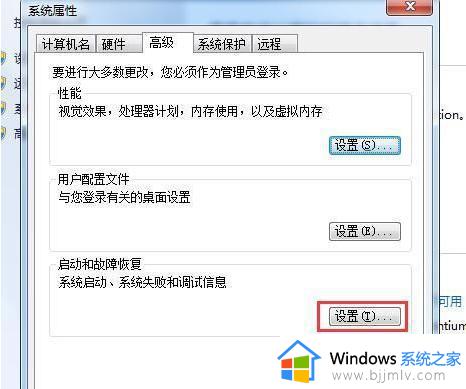
3、取消勾选“在需要时显示恢复选项的时间”并点击确定保存设置。
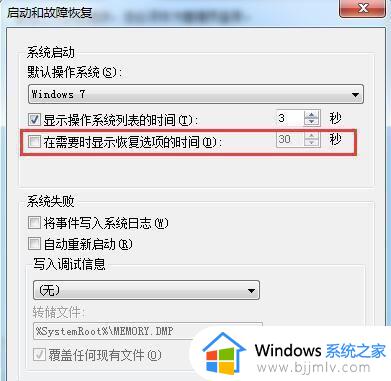
方法二:
1、按组合键win+r打开运行窗口,输入cmd并按回车;
2、在命令提示符窗口中,输入bcdedit /set {current} recoveryenabled No并按回车执行即可关闭win7系统下启动时总显示windows错误启动修复页面。
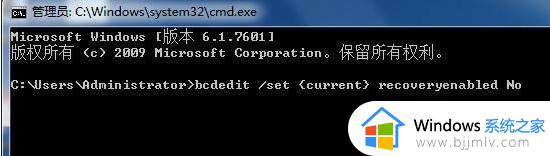
关于win7一开机就进入修复界面的详细解决教程就给大家介绍到这边了,大家可以学习上述方法步骤来进行解决吧。